
- •Практикум по информатике учебное пособие к лабораторным работам для студентов экономических специальностей
- •Содержание
- •Введение
- •1 Операционная система Windows xp
- •1.1 Лабораторная работа 1
- •Технология выполнение работы:
- •1.2 Лабораторная работа 2
- •Технология выполнение работы:
- •1.3 Варианты заданий по теме Microsoft Windows xp Вариант №1
- •Работа с окнами и программами.
- •Работа с папками и файлами в программе Проводник.
- •Работа с программой WinRar.
- •Вариант №2
- •I Работа с окнами и программами.
- •II Работа с папками и файлами в программе Проводник.
- •III Работа с программой WinRar.
- •Вариант №3
- •I Работа с окнами и программами.
- •II Работа с папками и файлами в программе Проводник.
- •III Работа с программой WinRar.
- •Вариант №4
- •I Работа с окнами и программами.
- •II Работа с папками и файлами в программе Проводник.
- •III Работа с программой WinRar.
- •Вариант №5
- •I Работа с окнами и программами.
- •II Работа с папками и файлами в программе Проводник.
- •III Работа с программой WinRar.
- •Вариант №6
- •I Работа с окнами и программами.
- •II Работа с папками и файлами в программе Проводник.
- •III Работа с программой WinRar.
- •Вариант №7
- •I Работа с окнами и программами.
- •II Работа с папками и файлами в программе Проводник.
- •III Работа с программой WinRar.
- •Вариант №8
- •I Работа с окнами и программами.
- •II Работа с папками и файлами в программе Проводник.
- •III Работа с программой WinRar.
- •Вариант №9
- •I Работа с окнами и программами.
- •II Работа с папками и файлами в программе Проводник.
- •III Работа с программой WinRar.
- •Вариант №10
- •I Работа с окнами и программами.
- •II Работа с папками и файлами в программе Проводник.
- •III Работа с программой WinRar
- •Вариант №11
- •I Работа с окнами и программами.
- •II Работа с папками и файлами в программе Проводник.
- •III Работа с программой WinRar.
- •Вариант №12
- •I Работа с окнами и программами.
- •II Работа с папками и файлами в программе Проводник.
- •III Работа с программой WinRar.
- •Вариант №13
- •I Работа с окнами и программами.
- •II Работа с папками и файлами в программе Проводник.
- •III Работа с программой WinRar.
- •Вариант №14
- •I Работа с окнами и программами.
- •II Работа с папками и файлами в программе Проводник.
- •III Работа с программой WinRar.
- •Вариант №15
- •I Работа с окнами и программами.
- •II Работа с папками и файлами в программе Проводник.
- •III Работа с программой WinRar.
- •Вариант №16
- •I Работа с окнами и программами.
- •II Работа с папками и файлами в программе Проводник.
- •III Работа с программой WinRar.
- •Вариант №17
- •I Работа с окнами и программами.
- •II Работа с папками и файлами в программе Проводник.
- •III Работа с программой WinRar.
- •Вариант №18
- •I Работа с окнами и программами.
- •II Работа с папками и файлами в программе Проводник.
- •III Работа с программой WinRar.
- •Вариант №19
- •I Работа с окнами и программами.
- •II Работа с папками и файлами в программе Проводник.
- •III Работа с программой WinRar.
- •Вариант №20
- •I Работа с окнами и программами.
- •II Работа с папками и файлами в программе Проводник.
- •III Работа с программой WinRar.
- •2 Текстовый процессор ms Word 2000/2003
- •2.1 Лабораторная работа 1
- •Технология выполнение работы:
- •2.2 Лабораторная работа 2
- •Технология выполнение работы:
- •1 Способ:
- •2 Способ:
- •3 Способ:
- •2.3 Лабораторная работа 3
- •1 Этап Создание эмблемы предприятия
- •2 Этап Сохранение вариантов эмблемы в глоссарии
- •3 Этап Создание шаблона бланка предприятия
- •4 Этап Пробное использование бланка. Технология выполнение работы:
- •Эмблема.Doc
- •Бланк фирмы.Dot
- •Приглашение на презентацию.Doc
- •2.4 Лабораторная работа 4
- •Технология выполнение работы:
- •Введите формулу: . Для ввода формулы, нужно сначала разделить ее на элементы и затем вводить по одному элементу. Данную формулу необходимо вводить в следующей последовательности:
- •2.5 Лабораторная работа 5
- •Технология выполнение работы:
- •2.6 Варианты заданий по теме ms Word 2000/2003 Вариант №1
- •Вариант №2
- •Вариант №3
- •Вариант №4
- •Вариант №5
- •Вариант №6
- •Вариант №7
- •Вариант №8
- •Вариант №9
- •Вариант №10
- •Вариант №11
- •Вариант №12
- •Вариант №13
- •Заявление об установлении факта родственных отношений
- •Вариант №14
- •Формулы сложения:
- •Формула перехода к новому основанию:
- •Производная сложной функции:
- •Вариант №15
- •Общие критерии оценки выполнения заданий с развернутым ответом
- •Вариант №16
- •Вариант №17
- •Вариант №18
- •Вариант №19
- •Вариант №20
- •3 Табличный процессор ms Excel 2000/2003
- •3.1 Лабораторная работа 1
- •Технология выполнение работы:
- •1 Перемещение по рабочему листу
- •2 Выделение на рабочем листе
- •1 Способ с помощью мыши:
- •2 Способ с помощью клавиш:
- •3 Способ с помощью Строки формул:
- •3 Операции с рабочими листами.
- •I Заполнение строк, столбцов или диапазона ячеек одинаковыми числами или записями, можно осуществить одним из способов:
- •III Форматирование ячеек.
- •3.2 Лабораторная работа 2
- •Технология выполнение работы:
- •3.3 Лабораторная работа 3
- •Технология выполнение работы:
- •Общую сумму премии для каждого работника.
- •3.4 Лабораторная работа 4
- •Технология выполнение работы:
- •3.5 Лабораторная работа 5
- •Технология выполнение работы:
- •3.6 Лабораторная работа 6
- •Технология выполнение работы:
- •3.7 Варианты заданий по теме ms Excel 2000/2003 Вариант №1
- •Параметры винчестеров
- •Вариант №2
- •Параметры винчестеров
- •Вариант №3
- •Параметры винчестеров
- •Вариант №4
- •Параметры винчестеров
- •Вариант №5
- •Параметры винчестеров
- •Вариант №6
- •Параметры винчестеров
- •Вариант №7
- •Вариант №8
- •Вариант №9
- •Параметры винчестеров
- •Вариант №10
- •Параметры винчестеров
- •Вариант №11
- •Вариант №12
- •Параметры винчестеров
- •Вариант №13
- •Параметры винчестеров
- •Вариант №14
- •Параметры винчестеров
- •Вариант №15
- •Параметры винчестеров
- •Вариант №16
- •Вариант №17
- •Параметры винчестеров
- •Вариант №18
- •Вариант №19
- •Вариант №20
- •Параметры винчестеров
- •4 Средство управления базами данных ms Access 2000/2003
- •4.1 Лабораторная работа 1 Тема: Создание простых баз данных средствами ms Access’2000/2003
- •Технология выполнение работы:
- •4.2 Лабораторная работа 2
- •Технология выполнения работы:
- •4.3 Варианты заданий по теме субд ms Access 2000/2003
- •5 Работа в компьютерных системах и сетях. Работа в сети Internet
- •5.1 Лабораторная работа 1
- •5.2 Лабораторная работа 2
- •Технология работы:
- •1 Настройка окна области Почта Microsoft Outlook
- •2 Создание сообщения
- •2.1 Создание простого сообщения
- •2.2 Настройка параметров сообщения
- •2.3 Отправка документа Microsoft Word по электронной почте
- •3 Работа с поступившей почтой
- •3.1 Просмотр сообщения
- •3.2 Создание ответа на полученное сообщение
- •3.3 Пересылка полученных сообщений
- •3.4 Работа с прикрепленными файлами
- •5.3 Варианты заданий по теме Интернет
- •6 Литература, рекомендуемая для изучения
- •7 Список использованных источников
Вариант №8
I Работа с окнами и программами.
Используя Главное меню, запустите программу Word Pad, ответите на вопрос: Какие функции выполняет любая операционная система? Сохранить в личной папке под именем opers. Поместить ярлык в Главное меню.
Откройте «Блокнот». Ответьте на вопрос: «Типы окон». Установить размер окна равный ½ Рабочего стола и перенести его в левый нижний угол.
Вычислите значение выражения: (cos 2 - +
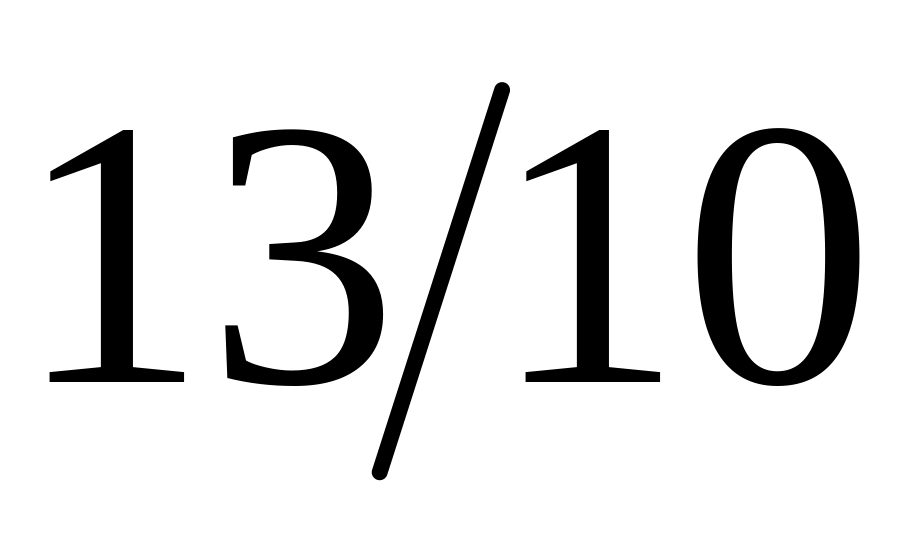 )*2.
Значение поместите в документ открытого
окна «Блокнот».
)*2.
Значение поместите в документ открытого
окна «Блокнот».
Расположить все окна каскадом.
Используя программу поиска, найдите все файлы с расширением .txt. Сверните окно в значок на Панель задач.
II Работа с папками и файлами в программе Проводник.
Создать следующую структуру папок и файлов:

где файлы с расширением .txt – текстовый документ, .bmp – точечный рисунок , .doc – документ MS Word и непустые.
Скопировать файл mix.txt в папку ASD.
Переместить файлы zel1.bmp, zel2.txt в папку ASD.
Скопировать в папку ASD папку EPS и переименовать в MISKA.
Удалить из папки EPS файл last1.doc.
III Работа с программой WinRar.
В л.п. создать папку TIMON.
Создать в папке TIMON архивный файл mos.rar, содержащий файлы с расширением .txt и .bmp (ранее созданные).
Создать ярлык архивного файла на Рабочем столе.
Добавить в архивный файл mos.rar файлы с расширением .doc.
Извлечь из архивного файла mos .rar в папку BAT файлы mix .txt и last1.doc.
Скопировать папки ROC, SIC и TIMON на дискету.
Вариант №9
I Работа с окнами и программами.
Используя программу поиска, найдите файл, имя которого начинается со слога на. Свернуть окно в значок на Панель задач.
Открыть программу Paint. Нарисовать ракету. Установить размер окна равный ¼ Рабочего стола и перенести его в правый нижний угол.
В документе Word Pad ответить на вопрос: Что такое «интерфейс»? Сохранить в личной папке под именем inter. Сделать окно в полноэкранном режиме.
Расположить все окна слева направо.
В документе Блокнот перечислите виды интерфейса. Сделать окно в полноэкранном режиме.
II Работа с папками и файлами в программе Проводник.
Создать следующую структуру папок и файлов:

где файлы с расширением .txt – текстовый документ, .bmp – точечный рисунок , .doc – документ MSWord и непустые.
Скопировать файл lok.txt в папку LIS.
Переместить файлы tma1.bmp, tma2.txt в папку LIS.
Скопировать в папку LIS папку KOL и переименовать в MOK.
Удалить из папки KOL файл birma1.doc.
III Работа с программой WinRar.
В л.п. создать папку GENA.
Создать в папке GENA архивный файл naf.rar, содержащий файлы с расширением .txt и .bmp (ранее созданные).
Добавить в архивный файл naf.rar файлы с расширением .doc.
Извлечь из архивного файла naf.rar в папку LIS файлы birma1.doc и tma1.bmp.
Скопировать папки FTJ, WAR и GENA на дискету.
Создать ярлык архивного файла на Рабочем столе.
Вариант №10
I Работа с окнами и программами.
Используя Главное меню, запустите программу Word Pad, ответите на вопрос: Что такое «файловая система»? Сохранить в личной папке под именем fasist. Поместить ярлык в Главное меню.
Откройте «Блокнот». Ответьте на вопрос: «Какова файловая структура». Установить размер окна равный ½ Рабочего стола и перенести его в левый нижний угол.
Вычислите значение выражения: cos 2 - +
 2. Значение поместите в документ открытого
окна «Блокнот».
2. Значение поместите в документ открытого
окна «Блокнот».
Расположить все окна каскадом.
Используя программу поиска, найдите все файлы с расширением .bat. Сверните окно в значок на Панель задач.
